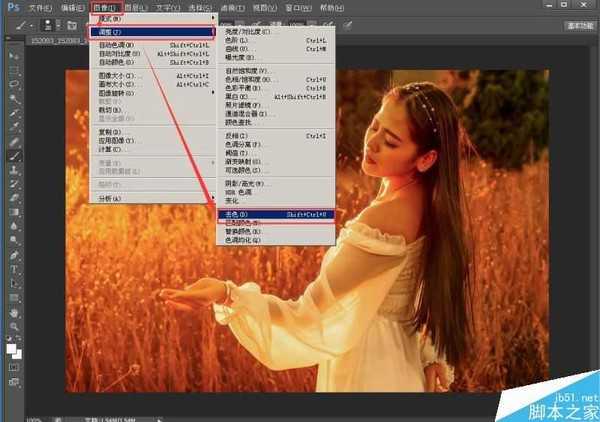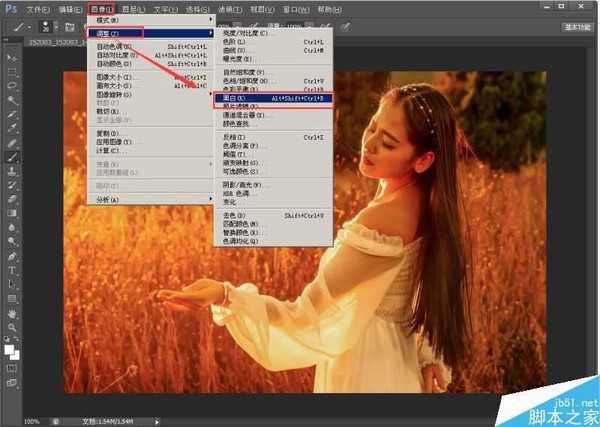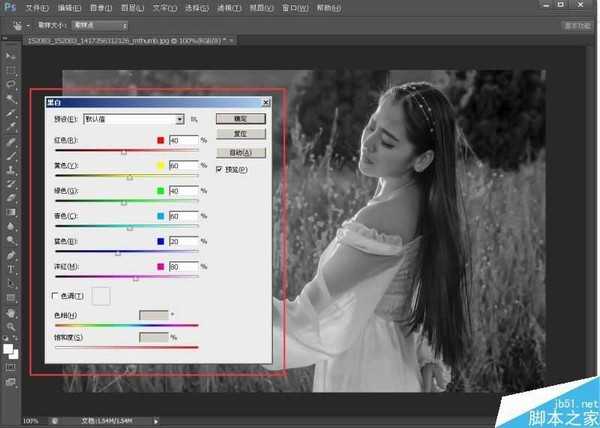PS将彩色照片制作成黑白照片效果
平面设计 发布日期:2025/1/9 浏览次数:1
正在浏览:PS将彩色照片制作成黑白照片效果
下面为大家介绍PS将彩色照片制作成黑白照片效果的两种方法,教程比较基础,适合新手来学习,下面我们一起来学习吧!
步骤:
1、打开PS软件,导入一张图片,如下图所示:
2、接下来就可以选择去色了。作出如所示的选择就可以了。打开“图像”——“调整”——“去色”;
3、下面就是去色之后的效果。或是,你完全可以不用像上面那样进行选择,就可以直接按下ctrl+shift+u进行处理就可以了。
4、去色的处理,和黑白的处理差不多,所以你也可以用黑白的处理来进行操作试试。打开菜单栏中“图像”——“调整”——“黑白”,或是直接按下快捷键alt+shift+ctrl+b进行处理就可以了。
5、黑白之后的效果如下图所示。这里可以进行再详细的调整。
以上就是PS将彩色照片制作成黑白照片效果方法介绍,是不是很简单啊,希望大家看完这篇文章之后能有所帮助!
注:本篇文章系依照真实经历原创,转载请注明出处!
下一篇:PS为人物替换一件好看的衣服